ArcGIS Pro与生活应用
ArcGIS Pro不仅广泛应用于城市规划、环境保护、资源管理等专业领域,其强大的地理信息处理和分析能力同样能为我们的日常生活带来便利。
通过简单的操作,ArcGIS Pro能够迅速为我们揭示地理位置之间的内在联系,如查找最近的地铁站、学校、医院等,让生活更加便捷高效。
准备工作
在开始使用ArcGIS Pro查找小区最近的地铁站之前。
我们需要做好以下准备工作:
安装ArcGIS Pro:确保已经安装了ArcGIS Pro软件,并熟悉其基本操作界面。
获取数据源:准备好小区和地铁站的地理数据。这些数据通常以Shapefile、GeoJSON等格式存在,可以通过网络下载或政府公开数据获取。
导入数据:将小区和地铁站的数据导入ArcGIS Pro中,创建相应的图层。
邻近分析:查找最近地铁站的关键步骤
ArcGIS Pro中的邻近分析功能是查找最近地铁站的核心工具。以下是详细的操作步骤:
打开工具箱:在ArcGIS Pro的界面上,找到并打开“分析工具”工具箱。这是进行各种地理分析操作的起点。
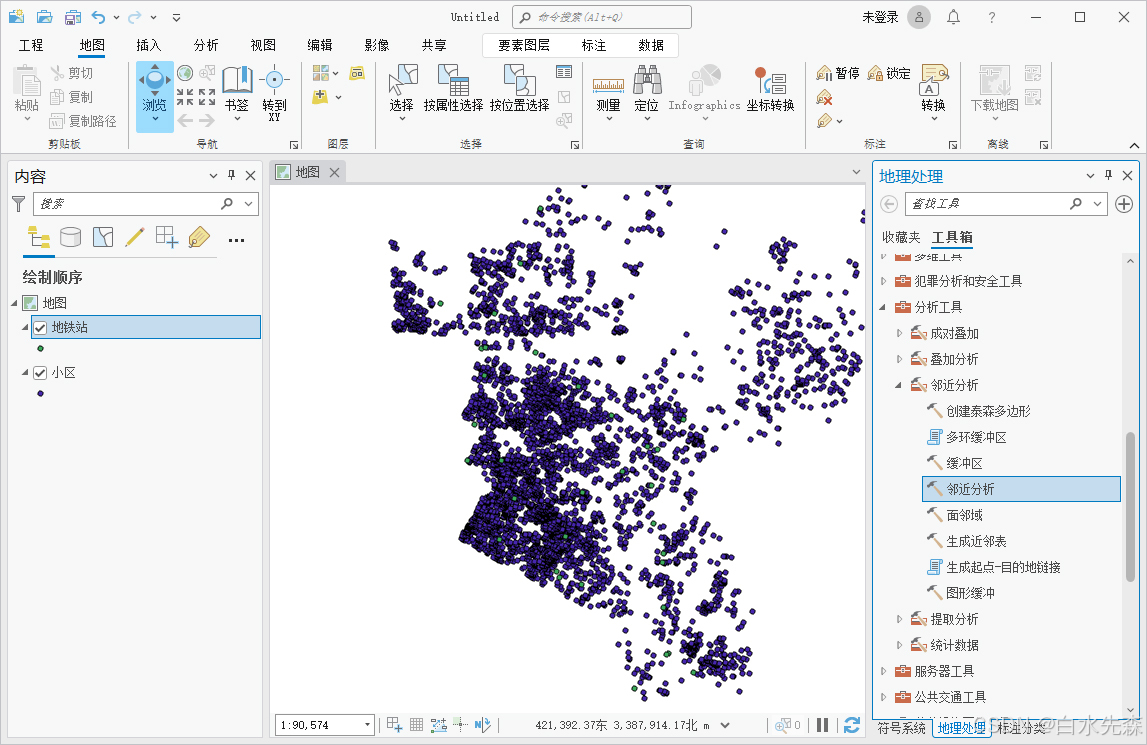
调用邻近分析工具
调用邻近分析工具:在“分析工具”工具箱中,依次点击“邻近分析”下的“邻近分析”工具。这个工具将帮助我们找到每个小区最近的地铁站。
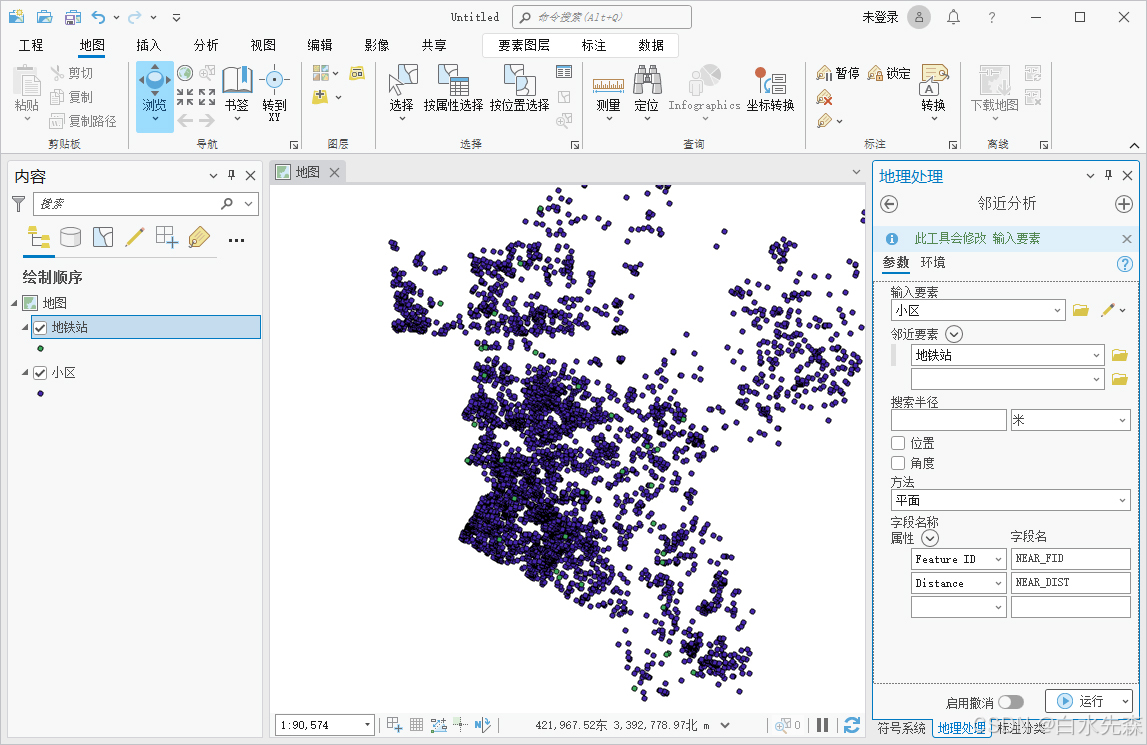
临近分析设置
设置邻近分析参数:
输入要素:选择代表小区的图层作为输入要素。
邻近要素:选择代表地铁站的图层作为邻近要素。
搜索半径:此处不填写搜索半径,表示我们希望搜索所有地铁站,找到每个小区最近的那一个。如果填写了具体的数值,则只会搜索该半径范围内的地铁站。
运行邻近分析:设置好参数后,点击“运行”按钮。ArcGIS Pro将开始处理数据,并在小区图层中新增两个字段:NEAR_FID和NEAR_DIST。
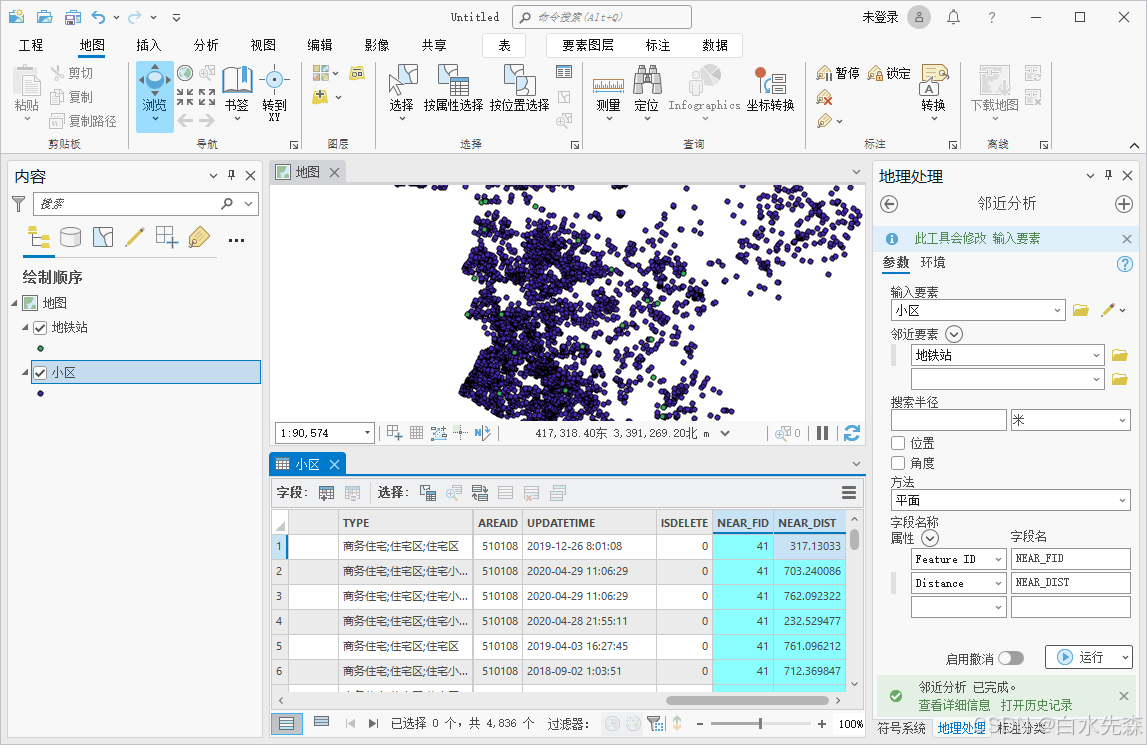
新增的字段
NEAR_FID:表示与每个小区最邻近的地铁站的唯一标识符(FID)。
NEAR_DIST:表示小区与该地铁站之间的直线距离。
连接字段:揭示最近地铁站的具体信息
通过邻近分析,我们已经知道了每个小区最近的地铁站的FID和距离。但要想知道这些FID对应的具体地铁站名称或位置,还需要进行字段连接操作。
选择添加连接:在ArcGIS Pro的内容面板中,右键点击小区图层,选择“连接和关联”下的“添加连接”。

选择添加连接
设置连接参数:
输入表:选择小区图层作为输入表。
输入连接字段:选择NEAR_FID作为输入连接字段。
连接表:选择地铁站图层作为连接表。
连接表字段:选择FID(即地铁站图层的唯一标识符)作为连接表字段。
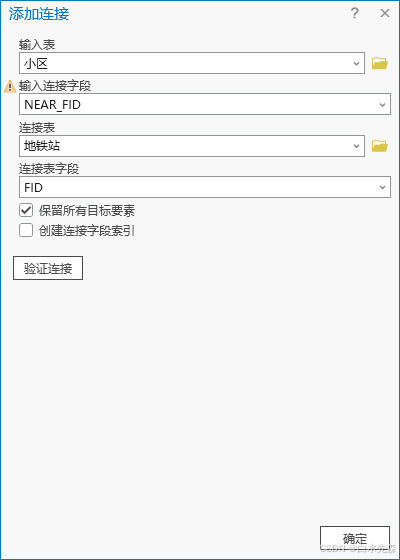
添加连接设置
完成连接:点击“确定”按钮,ArcGIS Pro将开始执行字段连接操作。连接完成后,我们可以在小区图层的属性表中看到新增的地铁站相关信息字段。
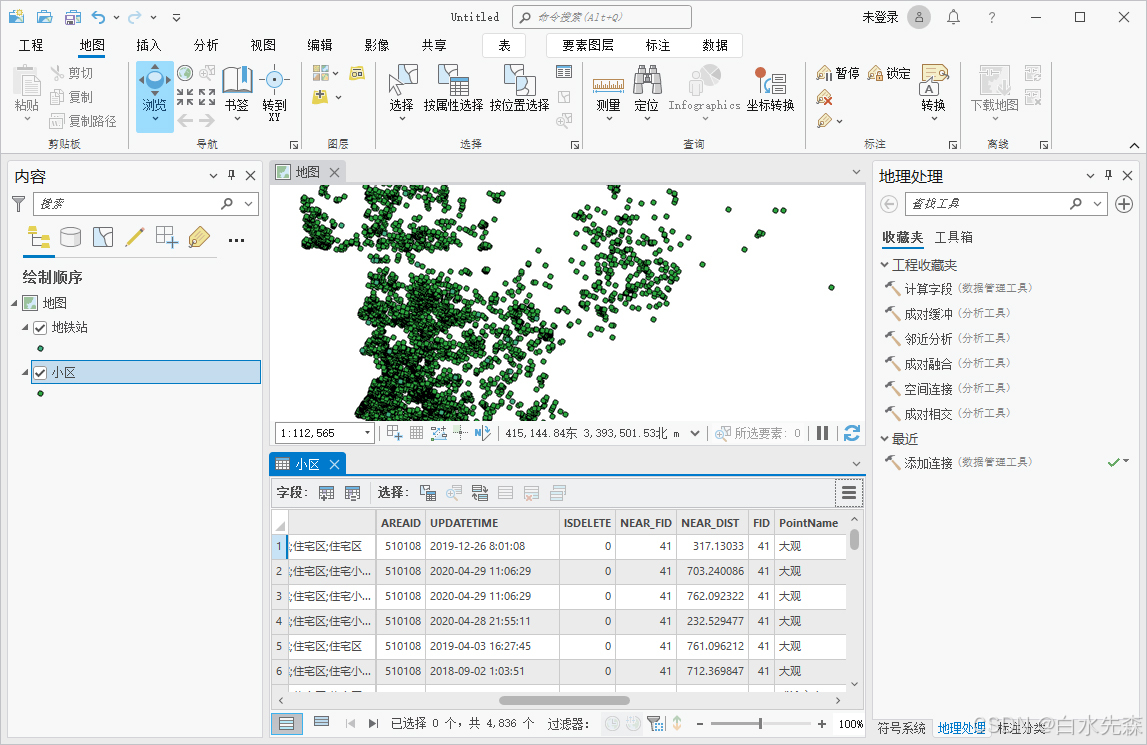
对应的地铁站
结果展示与分析
完成字段连接后,我们可以打开小区图层的属性表,查看每个小区对应的最近地铁站名称、距离等详细信息。这些信息不仅有助于我们规划日常出行路线,还能为城市规划和交通管理提供数据支持。
例如,我们可以根据距离信息筛选出距离地铁站较远的小区,作为未来交通设施改善的重点区域;或者结合地铁站的客流量数据,分析不同区域的交通压力状况,为城市交通规划提供科学依据。
应用拓展与注意事项
应用拓展:除了查找最近地铁站外,ArcGIS Pro的邻近分析功能还可以应用于查找最近的学校、医院、购物中心等公共设施。只需将相应的设施图层作为邻近要素输入即可。
注意事项:
确保数据源准确无误,避免引入错误的地理信息。
在进行邻近分析时,根据实际情况合理设置搜索半径参数。
在进行字段连接时,确保输入连接字段和连接表字段的唯一性和一致性。
结语
通过本文的介绍,我们了解了如何使用ArcGIS Pro来查找小区最近的地铁站。这一过程不仅展示了ArcGIS Pro在地理信息处理和分析方面的强大能力,也体现了GIS技术在日常生活中的广泛应用价值。希望读者能够掌握这一技能,为自己的生活和工作带来更多便利和效率。同时,我们也期待ArcGIS Pro能够继续发展创新,为更多领域提供更加高效、智能的地理信息服务。





